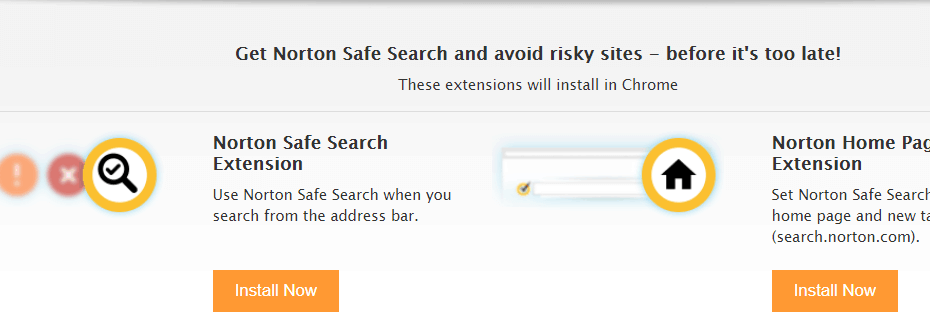- Az Xbox One nagyszerű konzol, különösen azért, mert multimédiás központként is funkcionálhat.
- Sajnos sok felhasználó arról számolt be, hogy a Microsoft Edge nem működik az Xbox One-on, ezért ma megmutatjuk, hogyan lehet ezt kijavítani.
- Szeretne többet megtudni a Microsoft Edge-ről? Van egy egészünk Él szakasz szentelt neki, ezért nézze meg.
- Xbox One kiadása van? Elkötelezett Xbox One Hub rendelkezik az összes szükséges javítással.

Ez a szoftver folyamatosan futtatja az illesztőprogramokat, és így megóvja az általános számítógépes hibáktól és a hardverhibáktól. Ellenőrizze az összes illesztőprogramot most 3 egyszerű lépésben:
- Töltse le a DriverFix alkalmazást (ellenőrzött letöltési fájl).
- Kattintson a gombra Indítsa el a szkennelést hogy megtalálja az összes problémás illesztőprogramot.
- Kattintson a gombra Frissítse az illesztőprogramokat új verziók beszerzése és a rendszer hibás működésének elkerülése érdekében.
- A DriverFix alkalmazást letöltötte 0 olvasók ebben a hónapban.
A Microsoft Edge számos platformon elérhető, és az Xbox One sem kivétel. Sajnos sokan arról számoltak be, hogy a Microsoft Edge nem működik az Xbox One-on.
Ez problémát jelenthet, és megakadályozhatja az internet böngészését, azonban ezt megoldhatja egyik megoldásunk segítségével.
Mit tegyek, ha a Microsoft Edge nem működik az Xbox One-on?
1. Használja az InPrivate böngészés módot

- megnyomni a Menü gomb.
- Most válassza ki InPrivate böngészés mód.
- Most lépjen ki az InPrivate böngészés módból.
Ezt követően képesnek kell lennie arra, hogy újra böngészhessen az interneten. Ne feledje, hogy ez csak egy megoldás, ezért minden alkalommal meg kell tennie, amikor elindítja az Edge alkalmazást.
Gondjai vannak az Xbox One Microsoft Edge szolgáltatásával? Íme néhány remek alternatíva!
2. Indítsa újra a konzolt

- Tartsd a Erő gombot a konzolon a teljes kikapcsoláshoz. Körülbelül 8 másodpercig nyomva kell tartania a gombot.
- A konzol kikapcsolása után húzza ki a tápkábelt a konzolból.
- Hagyja pár percig kihúzva a kábelt. Körülbelül 5 percnek elegendőnek kell lennie.
- Csatlakoztassa a tápkábelt, és indítsa újra a konzolt.
Több felhasználó javasolta ezt a módszert, ezért érdemes kipróbálni.
3. Gyári beállításokkal állítsa vissza a konzolt
- Az útmutató megnyitásához nyomja meg a vezérlő Xbox gombját.
- Most navigáljon ide Profil és rendszer> Beállítások.
- Választ Rendszer> Konzol információ.
- Most válasszon A konzol visszaállítása.
- Válassza a lehetőséget Alaphelyzetbe állítja és megőrzi a játékokat és alkalmazásokat.

Ezzel visszaállítja az operációs rendszert és törli a sérült adatokat, azonban az összes játék és alkalmazás a konzolon marad.
Ha a probléma a módszer használata után is fennáll, érdemes megfontolni a Visszaállít és eltávolít mindent opció helyett. Ne feledje, hogy ez az opció eltávolítja az összes telepített játékot és alkalmazást.
Ha a Microsoft Edge nem működik megfelelően az Xbox One-on, mindenképpen próbálja ki a cikk összes megoldását, és tudassa velünk, hogy működtek-e Önnek.